Officeアプリとは何ですか?
オンラインエッセンシャルズ、ビジネスプロフェッショナル、およびビジネスエンタープライズプランでは、Officeアプリの全スイートにオンラインでアクセスできます。ビジネスプロフェッショナルおよびビジネスエンタープライズプランではさらに一歩進んで、最大5台のデバイスにアプリをインストールできます。
このビデオでは、電子メールを設定するためのハウツーシリーズの一部です。
Officeアプリにアクセスするには、Microsoft 365にサインインしてください。
- Microsoft 365にサインインします。 Microsoft 365メールアドレスとパスワードを使用してください(GoDaddyのユーザー名とパスワードはここでは使えません)。
- Officeアプリを表示するには、左上のメニューを選択します。
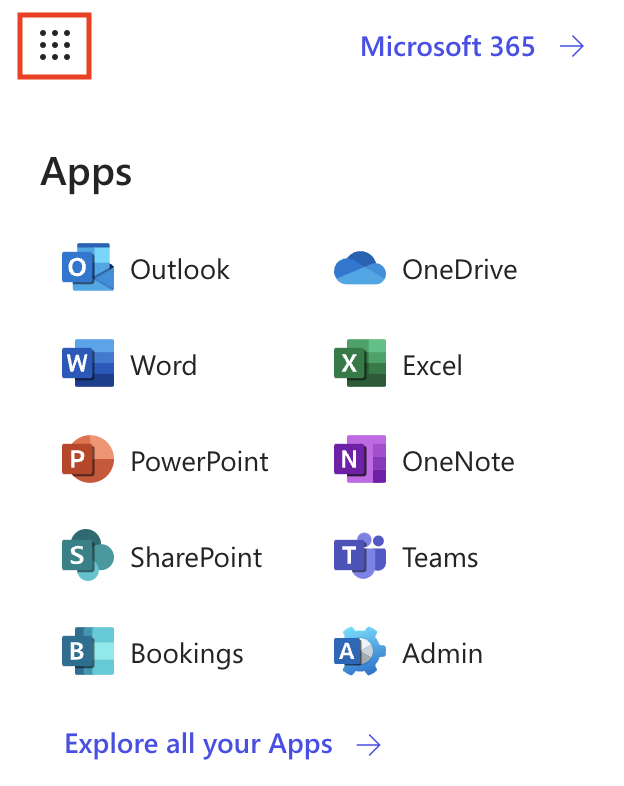
Business Professional以上のプランに含まれるOfficeアプリ
Outlook
カスタムメールアドレスとカレンダーを使って接続、整理、作業を完了しましょう。 Outlookでは、メールの作成と送信、タスクの管理、スケジュールの計画を行うことができます。 MicrosoftからのOutlookの使用について詳細をご覧ください。
OneDrive
ファイルやフォルダを常に最新の状態に保ち、デバイス全体からアクセスできるようにします。 OneDriveは写真、動画、ファイルをバックアップするので、デバイスに何が発生しても利用可能です。 MicrosoftのOneDriveの使用について詳細をご覧ください。
Word
文書の作成、編集、共有、公開が可能なフル機能のワープロプログラムであるWordで、より良いドキュメントを作成しましょう。 MicrosoftのWordの使用について詳細をご覧ください。
Excel
Microsoft Excelでデータを管理、視覚化、分析。スプレッドシートを作成したり、計算ツールやグラフィックツールにアクセスしたり、ワークブックで他のユーザーと共同作業したりできます。 MicrosoftのExcelの使用に関する詳細。
パワーポイント
Microsoft PowerPointでプレゼンテーションを次のレベルに引き上げましょう。アプリでプロフェッショナルなプレゼンテーションを作成、共有、共同執筆しましょう。 MicrosoftのPowerPointの使用について詳細をご覧ください。
OneNote
OneNoteでデジタルノートブックを起動します。アイデアをノートブックに整理し、入力、ハイライト、またはインク注釈を使って修正を加えた後、ノートを他の人と共有します。 MicrosoftのOneNoteの使用に関する詳細。
SharePoint
コンテンツ、知識、アプリケーションを共有および管理して、組織に情報を提供します。プロジェクトチーム、部門、部門ごとにサイトを作成します。 MicrosoftからのSharePointの使用について詳細をご覧ください。
チーム
コミュニケーションソフトウェアを使用して、ミーティング、チャット、電話、コラボレーションを行い、チームで共同作業や計画を立てることができます。すべてのチャット、通話、会議、ファイルで機密情報が暗号化されているので、誰とでも会議を開始して安心できます。 MicrosoftのTeamsの使用に関する詳細。
予約
Microsoft Bookingsでは、美容院や歯科医院などのアポイントメントを利用する中小企業向けのオンラインモバイルアプリで、予定通りに作業できます。 Microsoftからの予約の使用についての詳細をご覧ください。
購入可能なMicrosoftアプリ
次のMicrosoftアプリは、既存のMicrosoft 365プランに追加できます。
ディフェンダー
Defenderは、ランサムウェア、マルウェア、フィッシング攻撃などのサイバー脅威からビジネスを保護するように設計された、AI搭載のデバイスセキュリティソリューションです。 Defenderの詳細。
プランナー
プランナーは、プロジェクト計画の作成、タスクの作成、進捗状況の追跡、リソースの割り当てのための主な作業管理ツールとして使用します。 Plannerの詳細。
Power BI
数百のデータソースに接続してデータ準備を簡素化するこのビジネス分析ツールを通じて、組織全体にインサイトを提供します。 Power BIは購入できます。 Power BIの詳細をご覧ください。
Visio
この図表作成ツールとベクトルグラフィックスツールを使用して、シンプルで理解しやすい図表を通じて複雑な情報を簡素化します。 Visioは購入可能です。 Visioの詳細。
関連ステップ
- Business ProfessionalまたはBusiness Enterpriseプランをお持ちの場合は、お使いの携帯電話とコンピュータにOfficeアプリをインストールしてください。
- Planner、Power BI、またはVisioをMicrosoft 365プランに追加するには、
メールで購入してください。 Officeダッシュボード(Microsoft Appsページが直接表示されない場合は、左端のアプリ&で、 Microsoft Appsを選択します)。 - Defenderを購入してMicrosoft 365プランに追加する場合は、こちらまでお問い合わせください
GoDaddyガイド
詳細
- メールプランをアップグレード
- Microsoft 365 CopilotはOfficeアプリとはみなされませんが、Business ProfessionalおよびBusiness Enterpriseプランは追加料金なしでCopilotとチャットできます。
- Microsoft 365メールプランを比較する